윈도우11 바탕화면 이 사진에 대해 자세히 알아보기 아이콘 제거하는 방법
최근에 마이크로소프트에서 윈도우11 24H2 를 일반 사용자에게도 배포를 시작 했습니다. 그리고 이 버전으로 업데이트를 하면서 다양한 기능들을 제공을 하지만 생각보다 불편한 기능들도 포함이 되어 있습니다. 그중에 하나가 사람들에 따라 다르겠지만 바탕화면 우측 상단에 보이는 " 이 사진에 대해 자세히 알아보기 " 아이콘 입니다. 이 아이콘은 Windows Spotlight 의 일부이고 아이콘을 제거 하는 옵션을 제공하고 있지 않습니다.
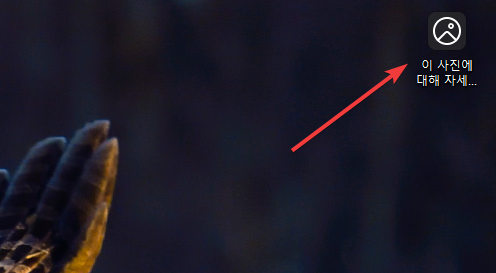
그래서 이번 포스팅에서는 바탕화면에 보이는 신경 거슬리는 "이 사진에 대해 자세히 알아보기" 버튼을 제거 하는 방법에 대해서 알아 보도록 하겠습니다. 생각보다 그렇게 어렵지 않으니 제거 해보고 싶으신 분들은 참고 하시면 좋을거 같습니다.
레지스트리 편집기에서 "이 사진에 대해 자세..." 제거하기
일단, 이 아이콘에 대해서 추가/제거 옵션을 제공을 하고 있지 않기 때문에 제거를 위해서는 레지스트리 편집기를 이용을 해야 하는데요. 아래와 같이 윈도우키 + R 을 눌러서 실행을 여신후에 " regedit " 를 입력을 해서 레지스트리 편집기를 열어 줍니다.
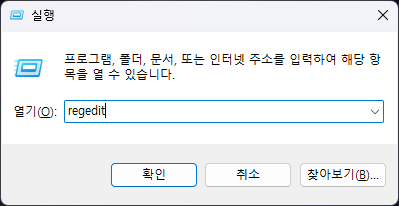
레지스트리 편집기를 여신후에 아래 경로로 이동을 하면 되는데요. 그대로 복사해서 붙여 넣기 하셔도 되고 하나씩 찾아서 들어 가셔도 됩니다.
컴퓨터\HKEY_CURRENT_USER\Software\Microsoft\Windows\CurrentVersion\Explorer\HideDesktopIcons\NewStartPanel
해당 경로로 이동을 하셨다면 여기에서 아래와 같이 마우스 우클릭을 하신후에 새로 만들기 > DWORD(32비트) 값(D) 를 클릭을 해서 새로운 값을 추가를 해주면 됩니다.
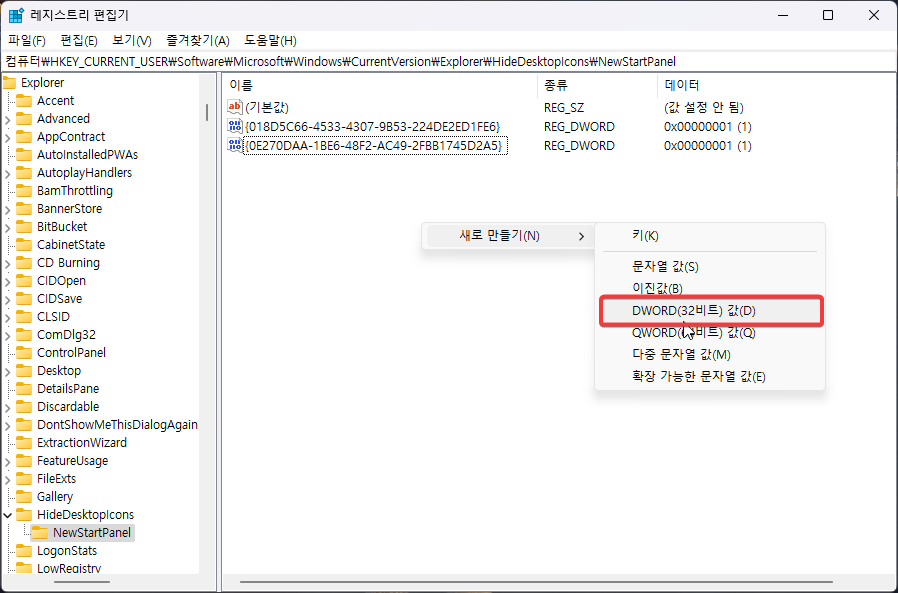
이 때 추가되는 값의 이름은 " {2cc5ca98-6485-489a-920e-b3e88a6ccce3} " 요걸 그대로 넣어 주시면 됩니다. 새로 DWORD(32비트) 를 추가를 하셨다면 이걸 더블클릭을 해서 값 데이터에 1 을 넣어 줍니다.

여기까지 하신후에 바탕화면을 보시면 아까 보이던 이 사진에 대해서 자세히 알아보기 아이콘이 더이상은 보이지 않는걸 볼수가 있습니다. 매일 바뀌는 바탕화면의 이미지에 대한 정보를 알아 보고 싶으시다면 이 아이콘을 그냥 두셔도 괜찮지만 굳이 그렇게 까지 배경이미지에 대해 알고 싶지 않다면 이렇게 아이콘을 제거 하셔도 됩니다.
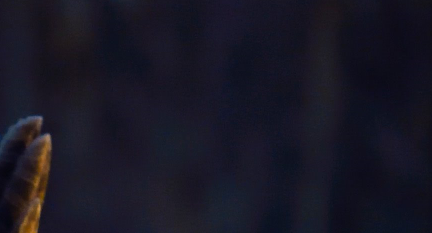
이번 포스팅에서는 윈도우11 24H2 로 업데이트 한후에 보이는 바탕화면의 이 사진에 대해... 아이콘을 없애는 방법에 대해서 알아 보았습니다. 옵션에서 추가 및 제거를 제공을 하지 않고 있기 때문에 레지스트리 편집기에서 아이콘을 제거 할수가 있습니다.
이런 정보를 찾으셨던 분들에게 도움이 되셨길 바라면서 이만 포스팅 마치도록 하겠습니다. 도움이 되셨다면 하단에 있는 구독 & 공감 많이 부탁 드립니다.